PROBLEMA
O logotipo compartilhado da organização não está disponível no ArcGIS Web AppBuilder
Descrição
No ArcGIS Online ou Portal for ArcGIS, ao configurar o logotipo de um aplicativo ArcGIS Web AppBuilder, a opção ‘Organização compartilhada’ é marcada, mas o logotipo não é exibido, ou o logotipo do aplicativo é exibido como uma imagem quebrada.
A imagem abaixo mostra que o logotipo compartilhado da organização não está disponível.
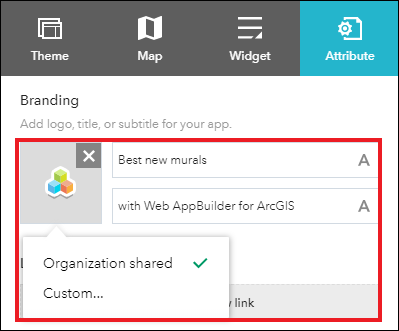
A imagem abaixo mostra que o logotipo do aplicativo é exibido como uma imagem quebrada.
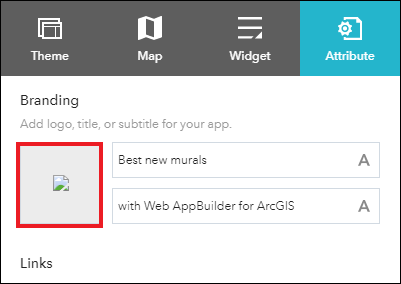
Causa
As causas conhecidas desse problema são as seguintes:
- Nenhum logotipo é transferido na configuração do Tema Compartilhado da organização no ArcGIS Online ou Portal for ArcGIS.
- O logotipo do tema compartilhado foi definido como privado.
- O logotipo do tema compartilhado foi excluído de Meu conteúdo.
Solução ou Solução Provisória
Dependendo da causa, use uma das opções abaixo para resolver o problema.
Nota: Apenas os administradores podem executar os seguintes fluxos de trabalho.
Transfira o logotipo na configuração de Tema Compartilhado da organização
No ArcGIS Online
- Entre no ArcGIS Online. Clique em Organização > Configurações > Geral > Tema compartilhado.
- Na seção Logotipo , clique em Transferir imagem.
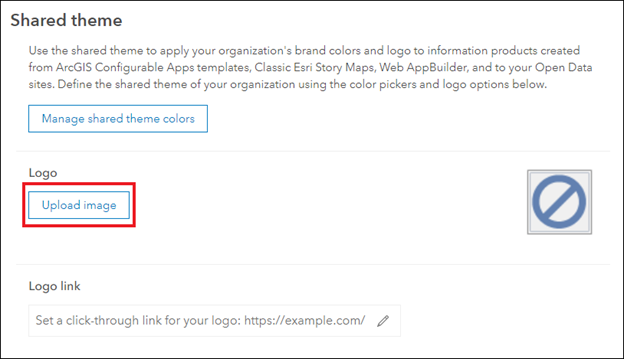
- Na janela Transferir logotipo, arraste e solte a imagem desejada, ou clique em Procurar para abrir a imagem.
- Deslize o controle do Zoom para definir o tamanho do logotipo e clique em Salvar para transferir logotipo.
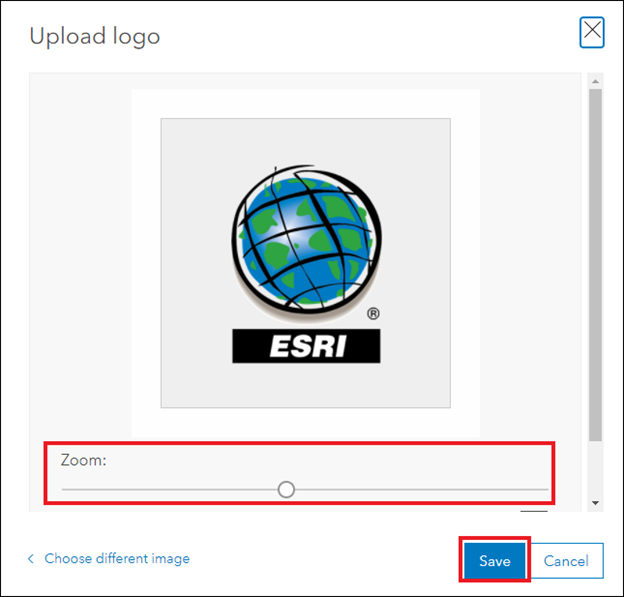
Nota: O logotipo do Tema Compartilhado é renderizado automaticamente em aplicativos ArcGIS Web AppBuilder recém-criados.
- Para um aplicativo ArcGIS Web AppBuilder existente, na guia Atributo , paire sobre o logotipo do aplicativo, e selecione Organização compartilhada para usar o logotipo do Tema Compartilhado transferido.
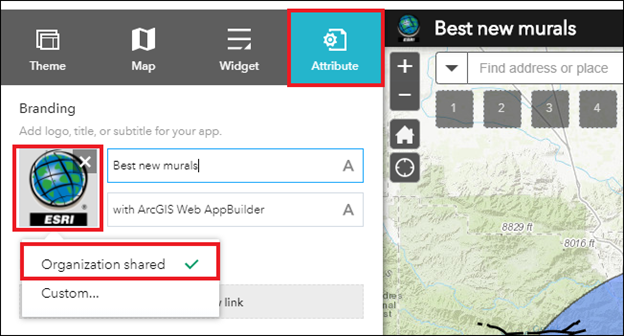
No Portal for ArcGIS
- Entre no Portal for ArcGIS. Clique em Organização> Configurações > Geral.
- Role até a seção Tema compartilhado. Na seção Imagem do logotipo, clique em Carregar logotipo para carregar o logotipo do Tema Compartilhado.
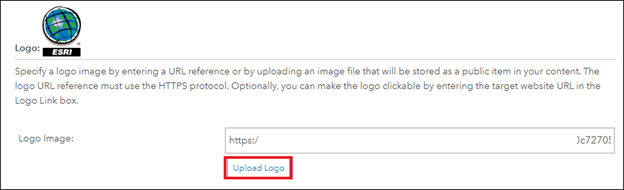
- Role até o topo e clique em Salvar no canto superior esquerdo.
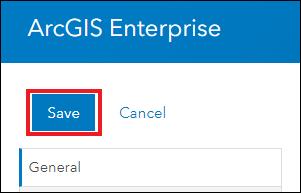
Nota: O logotipo do Tema Compartilhado é renderizado automaticamente em aplicativos ArcGIS Web AppBuilder recém-criados.
- Para um aplicativo ArcGIS Web AppBuilder existente, na guia Atributo , paire sobre o logotipo do aplicativo, e selecione Organização compartilhada para usar o logotipo do Tema Compartilhado transferido.
Compartilhe o logotipo do tema compartilhado da organização com o público
- Entre no ArcGIS Online ou Portal for ArcGIS. Clique em Conteúdo > Meu Conteúdo.
- Vá até o Logotipo do tema compartilhado - imagem <image_name> e compartilhe a imagem publicamente. Consulte ArcGIS Online: Compartilhar itens com todos para obter mais informações.
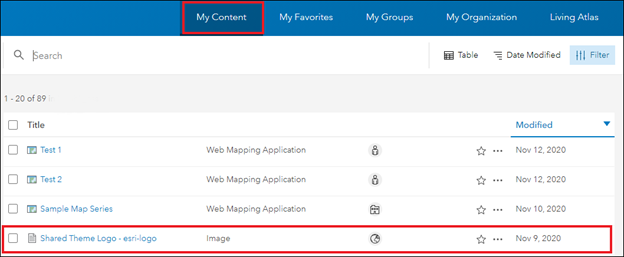
Nota: Não é possível recuperar um item excluído no ArcGIS Online ou Portal for ArcGIS. Uma medida preventiva é habilitar a configuração "Excluir Proteção" para o item. Consulte ArcGIS Blog: Como evitar exclusão acidental para obter mais informações.
ID do Artigo: 000024514
Obtenha ajuda de especialistas do ArcGIS
Comece a conversar agora

